win7怎么下载微博视频|win7下载微博视频到本地的方法
发布时间:2018-03-11 16:33:35 浏览数: 小编:kunyi
我们平时在逛微博的时候,都会发现一些很有意思的视频,如果我们想要将这些视频下载到本地,应该怎么操作呢?其实方法还是很简单的,今天小编就来教一教大家在win7系统中下载微博视频的方法。
相关阅读:win7禁止浏览器网页自动下载程序的方法有哪些
具体方法如下:
1、登录自己的微博,找到一个想要保存的视频并打开视频,复制视频上方的地址,格式一般为“https://weibo.com/tv/v/***”;
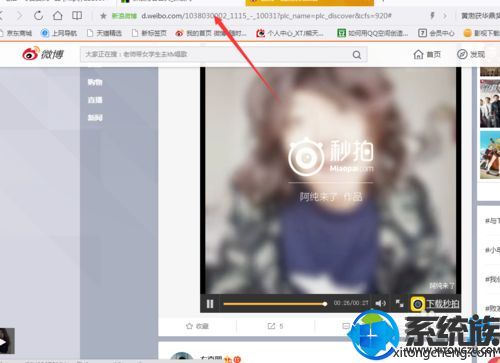
2、打开微博视频下载的网址:http://www.weibovideo.com/ ,把链接复制过去,点击“解析视频”;
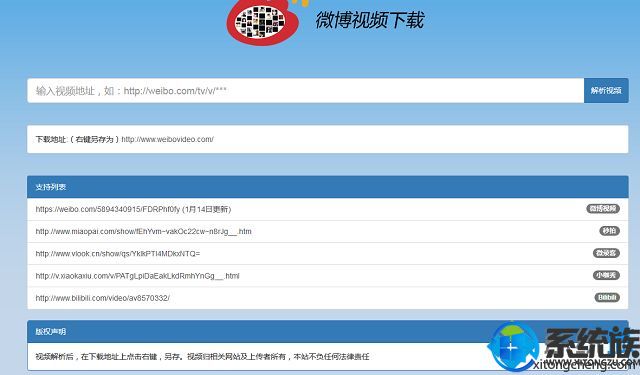
3、之后下方会出现下载地址,在下载地址上点击右键,另存就可以下载了;
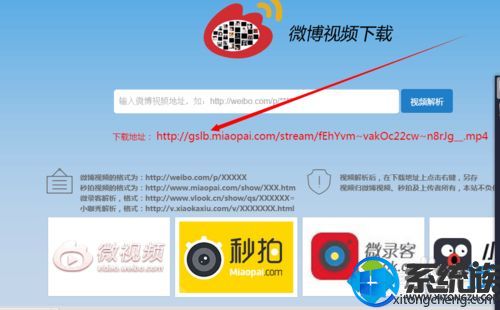
4、保存好就可以在保存位置中直接打开。
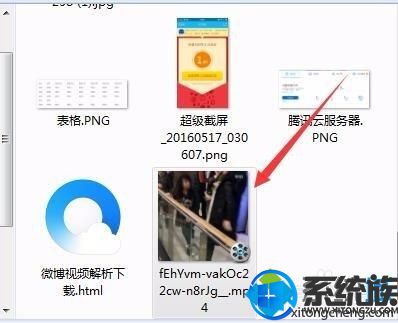
上述下载微博视频的方法大家都学会了吗?不妨动手试试看吧。


















